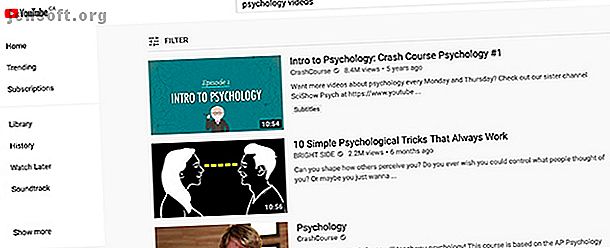
Comment créer une liste de lecture YouTube pour vos vidéos préférées
YouTube est l’un des sites de médias sociaux les plus réussis et les plus anciens en activité. Plus de dix ans après son lancement, il reste l’un des «titans» des médias sociaux.
Souhaitez-vous découvrir plus de 70 astuces et conseils utiles sur YouTube? Téléchargez notre aide-mémoire GRATUIT sur YouTube dès maintenant!Même si vous n'êtes pas un YouTuber, vous pouvez toujours gérer du contenu sur la plateforme. Et dans cet article, nous vous montrons comment créer une liste de lecture YouTube avec vos vidéos préférées.
Étape 1: Comment trouver du contenu pour votre liste de lecture
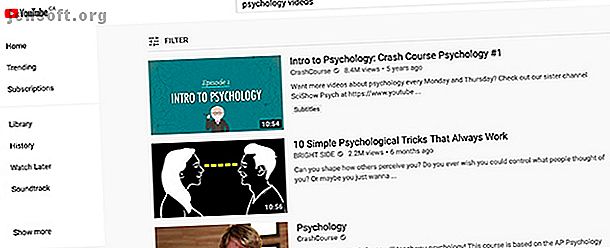
Les listes de lecture YouTube sont toutes axées sur la conservation du contenu: il s'agit de regrouper des objets similaires afin que les personnes regardent plus facilement des vidéos sur un sujet spécifique.
Si vous téléchargez vos propres vidéos, il peut être très facile de trouver ce contenu. Cependant, supposons que vous souhaitiez créer une liste de lecture YouTube à partir de contenu posté par d'autres personnes. Supposons également que vous souhaitiez regrouper vos vidéos préférées sur un sujet donné à un endroit donné et partager cette liste avec d'autres personnes.
Eh bien, alors vous devez rechercher ce contenu.
Pour ce tutoriel, j'ai décidé de créer une courte liste de lecture YouTube pour mes vidéos de psychologie préférées. Pour rechercher des vidéos sur ce sujet, assurez-vous d'être connecté à YouTube, puis allez dans la barre de recherche et commencez à taper:

Étape 2: Comment ajouter du contenu à votre liste de lecture
Après quelques recherches, vous commencerez à trouver des vidéos qui correspondent au sujet de votre liste de lecture.
Pour ajouter une vidéo à votre propre liste de lecture YouTube, cliquez sur le bouton ENREGISTRER situé en dessous de la vidéo en cours de lecture. C’est un bouton que beaucoup d’entre vous connaissent bien, car c’est la première étape dans l’ajout de contenu tiers à une liste de lecture YouTube que vous créez.
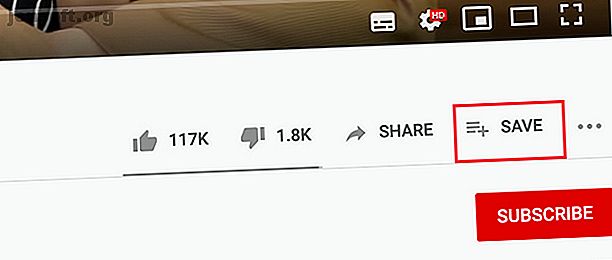
Lorsque vous cliquez sur ENREGISTRER, un nouveau menu contextuel apparaîtra. Dans ce menu contextuel, vous pouvez enregistrer cette vidéo dans une liste de lecture YouTube créée précédemment ou en créer une nouvelle.
Pour ce tutoriel, créons une nouvelle liste. Cliquez sur + Créer une nouvelle playlist .
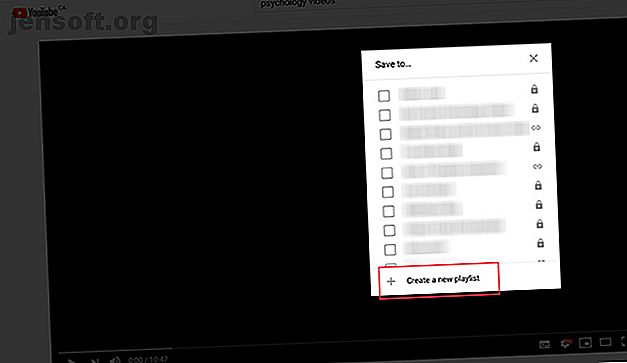
Après avoir cliqué sur + Créer une nouvelle liste de lecture, ce menu contextuel s’étoffera davantage. Vous aurez la possibilité de renommer la liste de lecture et de gérer ses paramètres de confidentialité.
- Privé signifie que la liste de lecture YouTube ne peut être visionnée que par vous.
- Non répertorié signifie que la liste de lecture ne peut être visualisée par d'autres que si elles disposent du lien direct.
- Public signifie que votre liste de lecture est visible par quiconque effectue une recherche sur YouTube.
Normalement, les utilisateurs arrêtent de créer une liste de lecture YouTube, car ils vous permettent de concevoir une liste de base. Cependant, vous pouvez certainement pousser plus loin la personnalisation de YouTube, alors faisons-le maintenant.
Pendant que nous travaillons encore sur ces paramètres de personnalisation, nous laisserons les paramètres de confidentialité de la liste de lecture à Privé .
Une fois que vous avez nommé votre vidéo et ajusté ses paramètres de confidentialité, cliquez sur CRÉER .
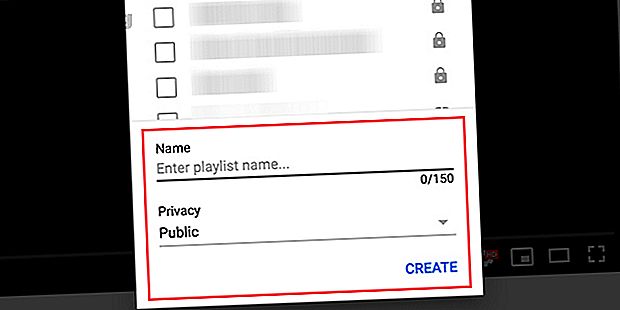
Après avoir cliqué sur CRÉER, YouTube créera votre liste de lecture.
Vous pouvez continuer à ajouter des vidéos en appuyant sur le bouton ENREGISTRER situé sous chaque nouvelle vidéo visionnée. Cochez la case en regard de la liste de lecture à laquelle vous souhaitez ajouter la vidéo.
Si vous ne souhaitez pas consacrer beaucoup de temps à la recherche de contenu, voici comment ajouter automatiquement des vidéos aux listes de lecture YouTube. Comment ajouter automatiquement de nouvelles vidéos aux listes de lecture YouTube Comment ajouter automatiquement de nouvelles vidéos aux listes de lecture YouTube YouTube peut automatiquement ajouter de nouvelles vidéos à votre listes de lecture basées sur certains mots-clés que vous avez configurés. Lire la suite .
Étape 3: Comment trouver la playlist dans votre chaîne
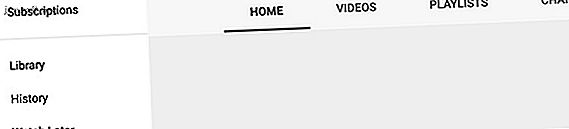
Une fois que vous avez toutes les vidéos dont vous avez besoin pour votre liste de lecture, vous souhaiterez revenir à la liste et modifier les paramètres. Mais comment trouvez-vous votre liste de lecture YouTube sur votre chaîne, en particulier si vous définissez votre liste de lecture vidéo YouTube sur privé?
Si vous allez dans le coin supérieur droit de votre écran et que vous cliquez sur l’icône de votre profil, puis sur Votre chaîne, vous accédez à l’écran de votre chaîne:
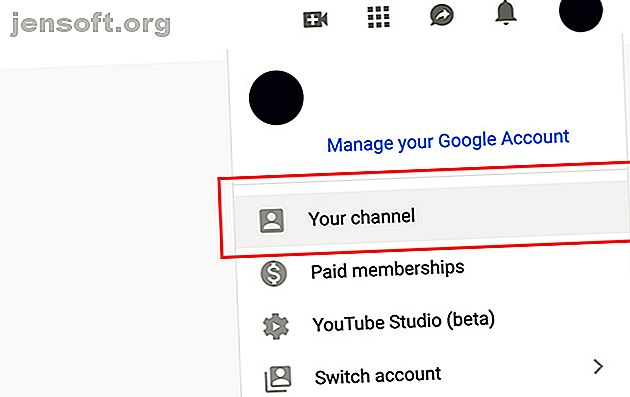
Si vous ne disposez d'aucune liste de lecture accessible au public, YouTube ne l'affichera pas dans la vue "publique" de votre chaîne.
Pour trouver la liste complète de vos listes de lecture YouTube (publiques ou privées), vous devez regarder à votre gauche (si vous êtes sur un ordinateur de bureau ou un ordinateur portable). Sur le côté gauche de votre écran, vous verrez une liste sous le bouton Regarder plus tard, y compris la liste de lecture que vous venez de créer.
Cliquez sur le nom de votre liste de lecture YouTube privée - dans notre cas, «Mes vidéos de psychologie favorites» - pour afficher l'écran de cette liste de lecture.
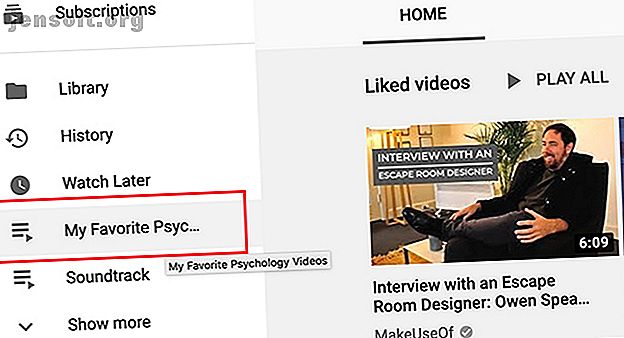
Étape 4: Comment modifier votre liste de lecture YouTube
Une fois que vous avez cliqué sur ce lien, vous serez redirigé vers une page similaire à la capture d'écran que nous avons postée ci-dessous. Sur cette page, vous verrez les informations de base que vous devez savoir sur votre liste de lecture YouTube, notamment:
- La vignette de la liste de lecture.
- Son statut de confidentialité.
- Combien de vidéos sont dans la liste de lecture.
- Quand la playlist a été mise à jour.
- Qui a créé la playlist?
À droite de celui-ci, vous verrez une série de vignettes et les titres des vidéos que vous avez ajoutées. Pour affiner davantage cette liste de lecture YouTube, cliquez sur le bouton MODIFIER, visible ici en rouge.
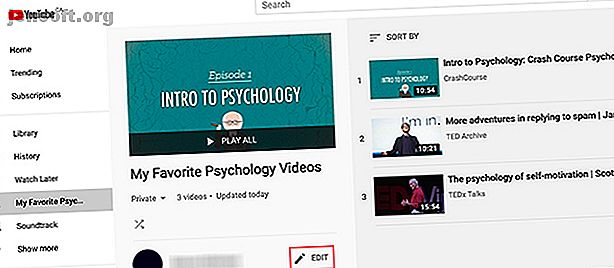
Étape 5: Astuces pour éditer votre liste de lecture
Supposons que vous ajoutiez des vidéos à votre liste de lecture YouTube dans l'ordre dans lequel vous les avez trouvées, mais que vous n'aimiez pas qu'elles soient répertoriées dans cet ordre et que vous ne souhaitiez pas que YouTube trie ces vidéos selon un autre ordre automatique. Vous souhaitez ajuster l'ordre de la vidéo manuellement.
Pour déplacer manuellement vos vidéos, cliquez et faites glisser sur la longue barre étroite située à gauche de la vignette de votre vidéo, visible ici en rouge:
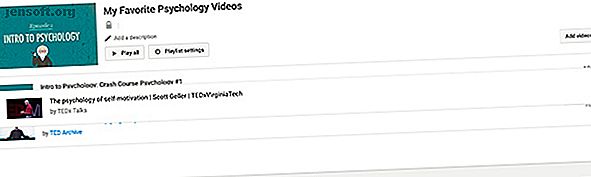
Déplacez cette vidéo dans la section appropriée de votre liste de lecture. Lorsque vous l'avez au bon endroit, relâchez votre souris.
Si vous cliquez sur l'option Plus située à droite de chacune de ces vidéos, plusieurs options de filtrage «rapides» que vous pouvez appliquer à chaque vidéo YouTube s'afficheront. Vous pouvez:
- Déplacez votre vidéo en haut de la liste de lecture YouTube.
- Déplacez votre vidéo au bas de la liste de lecture YouTube.
- Ajouter / modifier des notes à chaque vidéo de votre liste de lecture.
- Définir en tant que vignette de liste de lecture, qui définit «l'image» de la vidéo en question comme pochette de couverture de votre liste de lecture YouTube.
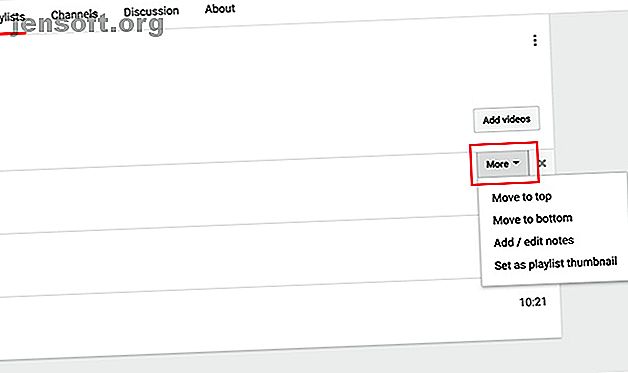
Jouez avec ces options comme bon vous semble.
Enfin, vous pouvez également ajouter d'autres vidéos directement à partir de cet écran de modification. Pour ce faire, cliquez sur le bouton Ajouter des vidéos dans le coin supérieur droit de la liste. Lorsque vous le faites, un écran apparaîtra qui dit Ajouter une vidéo à la playlist .
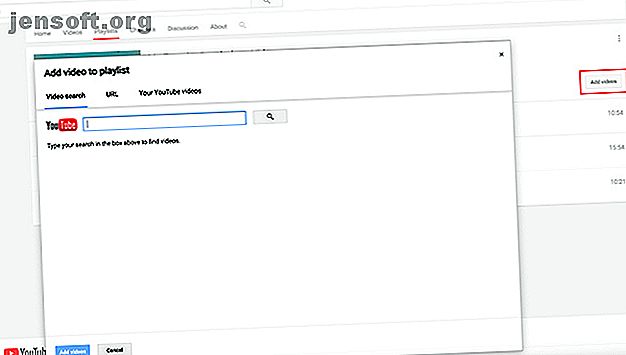
À partir de là, vous pouvez rechercher d'autres vidéos à ajouter à votre liste de lecture YouTube: via une recherche sur YouTube, une URL directe ou vos propres vidéos.
Étape 6: modifier les paramètres de confidentialité de votre liste de lecture
Maintenant que votre liste de lecture YouTube est en ordre de marche, vous voudrez la publier. Malheureusement, cela reste privé, nous devons donc changer quelques paramètres.
Pour régler les paramètres de confidentialité de votre liste de lecture, cliquez sur Paramètres de la liste de lecture en haut de votre écran de modification. Assurez-vous que vous êtes sur l'onglet qui dit de base .
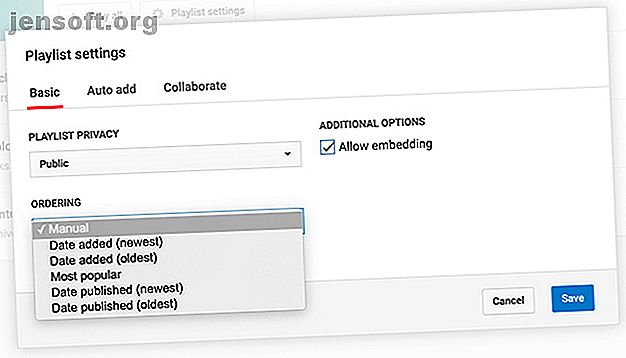
Sous PLAYLIST PRIVACY, vous verrez trois options pour la confidentialité des listes de lecture: privée, non répertoriée et publique. Assurez-vous qu'il est défini sur Public .
Sous COMMANDE, vous verrez les commandes de niveau supérieur pour l'ordre dans lequel les vidéos de votre liste de lecture YouTube sont organisées. À l'heure actuelle, notre paramètre est défini sur Manuel, mais si vous n'êtes pas satisfait de ce paramètre, vous pouvez le commander par date d'ajout, date de publication ou par date de publication.
Deux autres choses à noter:
- Sous la section Ajout automatique, vous pouvez configurer de nouvelles règles pour ajouter automatiquement des vidéos à votre liste de lecture. Nous en avons parlé dans cet article, sous «Section 2».
- Vous pouvez également autoriser d'autres personnes à ajouter des vidéos à votre liste de lecture, sous l'onglet Collaborer .
Pour en savoir plus sur la collaboration, voici comment créer une liste de lecture collaborative sur YouTube Comment créer une liste de lecture collaborative sur YouTube Comment créer une liste de lecture collaborative sur YouTube Pourquoi créer des listes de lecture YouTube uniquement lorsque vous pouvez demander à vos amis et votre famille de vous aider? Lire la suite .
Une fois ces paramètres ajustés, cliquez sur Enregistrer . La nouvelle liste de lecture YouTube, hautement organisée, est maintenant disponible pour un visionnage public.
Guide du débutant sur les playlists YouTube
YouTube propose de nombreux outils utiles pour vous aider à organiser et à partager vos vidéos préférées. Nous vous recommandons donc de lire notre guide du débutant pour les listes de lecture YouTube. Le guide du débutant pour les listes de lecture YouTube: Tout ce que vous devez savoir Le guide du débutant pour les listes de lecture YouTube: Tout ce que vous devez savoir Dans ce guide du débutant de YouTube, nous vous parlerons des avantages des listes de lecture YouTube et de la façon dont vous pouvez les exploiter pour tout apprendre et tout profiter. Lire la suite .
En savoir plus sur: la vidéo en ligne, la playlist, YouTube.

